VisualVM安装VisualGC插件
VisualVM安装VisualGC插件
前言
在我们安装的JDK中,提供了一个很棒的JVM调优工具,也就是 Java VisualVM,通过它我们能够看到很多关于我们Java程序的信息,比如查看 Eden,Survivor From, Survivor To区的空间使用情况,以及排查程序中那些对象造成OOM。
VisualVM位置
我们可以通过找到安装JDK的目录
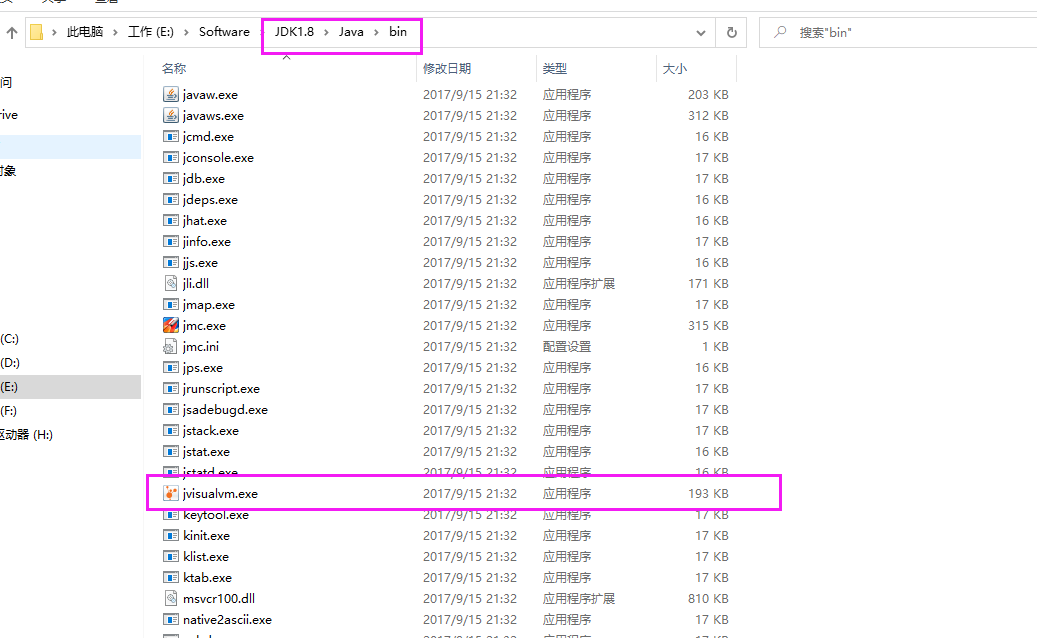
或者使用cmd命令来打开图形化界面
jvisualvm
启动完成后,会有这样一个界面
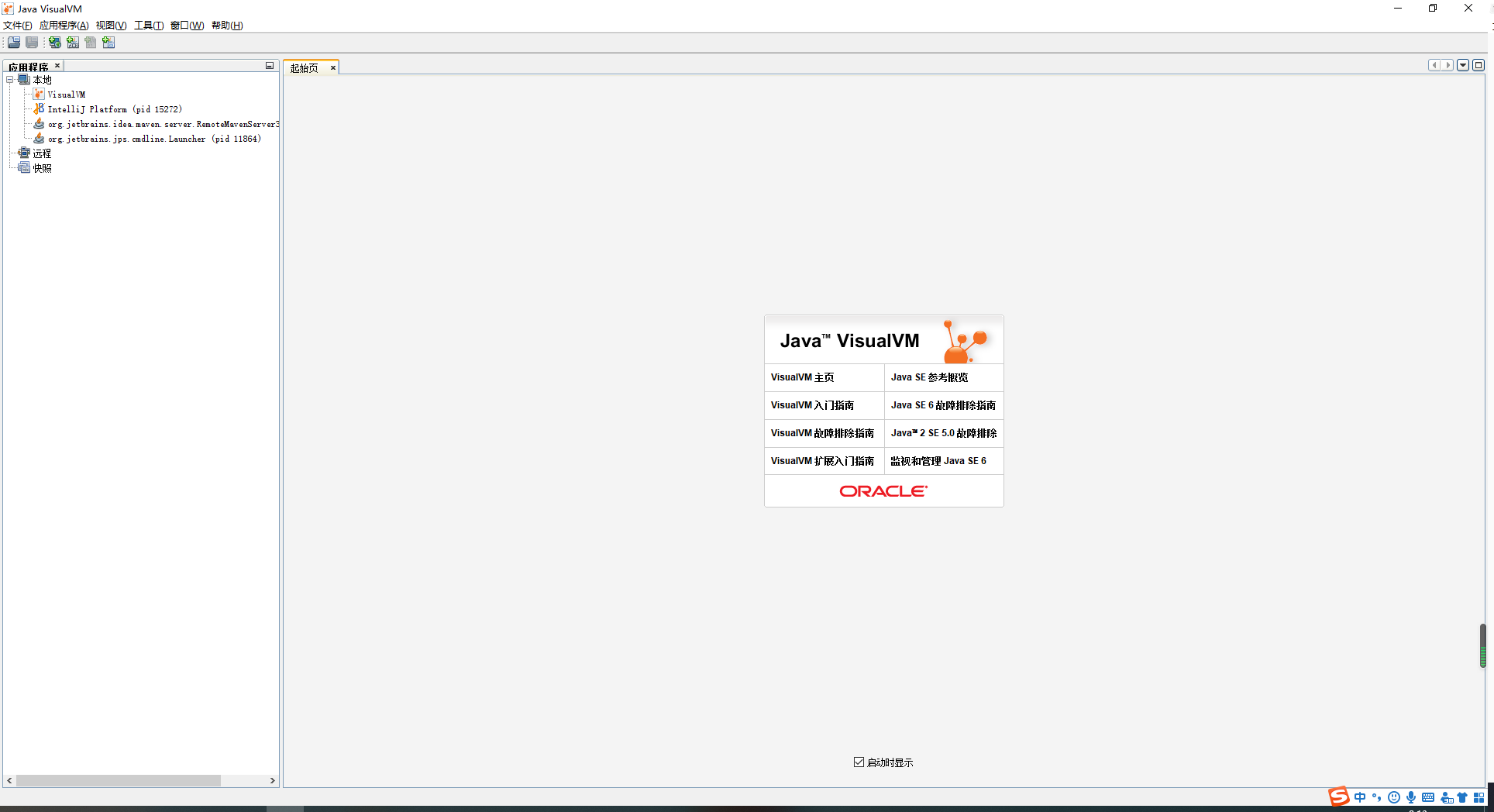
这就代表Java VisualVM启动成功
安装VisualGC插件
VIsualGC插件,是能够让我们通过图形化的页面,来查看我们的堆内存,以及各区使用情况
下载插件
首先我们需要到Visual的 插件官网 下载,我们需要找到自己的JDK版本
比如我的是JDK1.8,那么我就选择这里
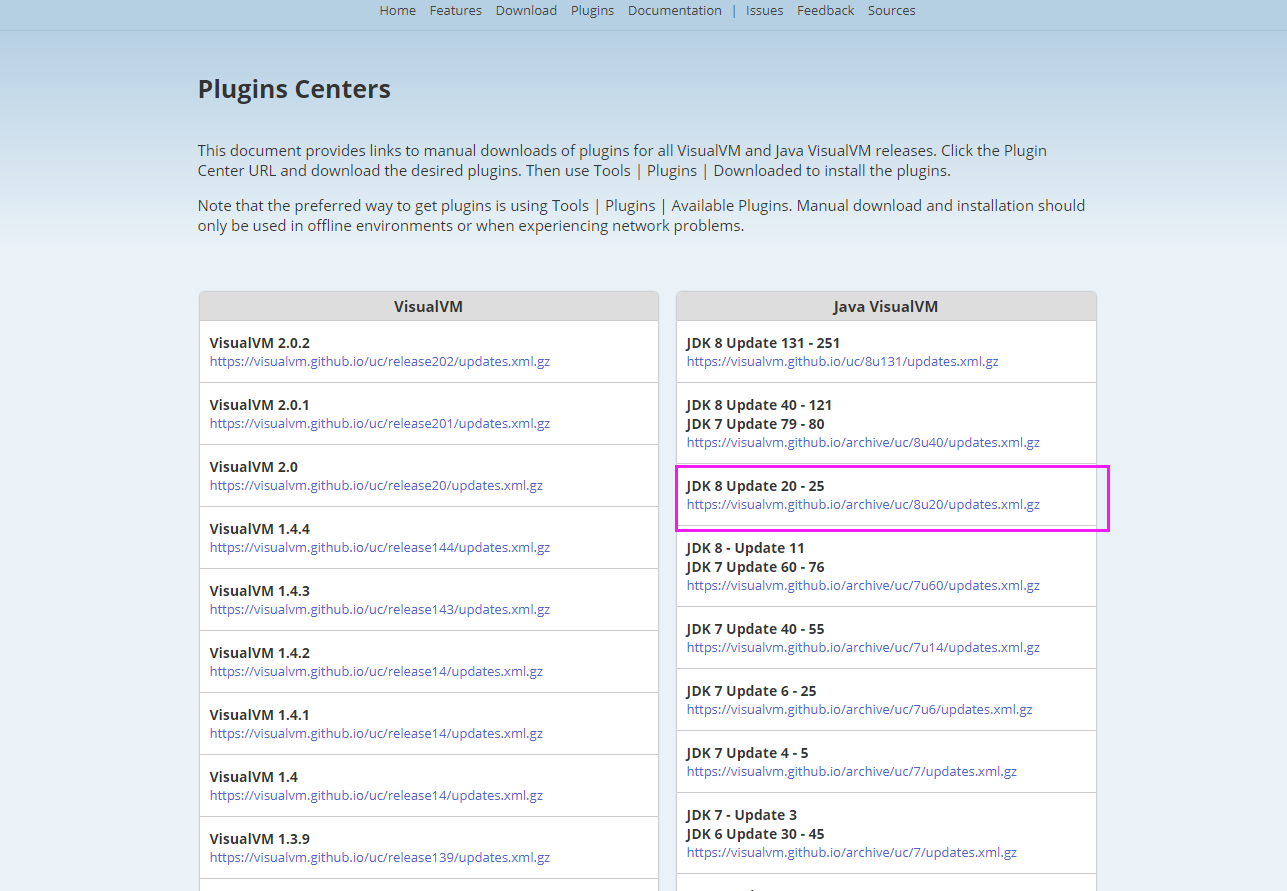
然后在找到VisualGC插件
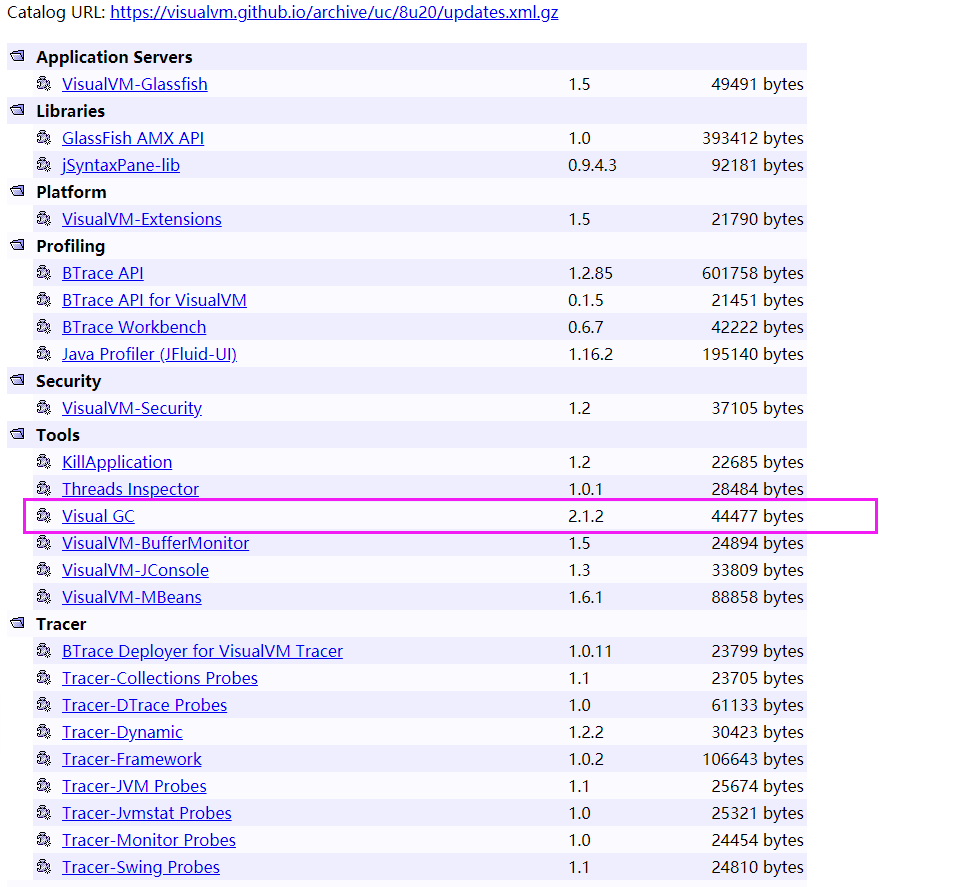
下载完成后,我们把插件放在下面目录下
C:\Users\Administrator\AppData\Roaming\VisualVM
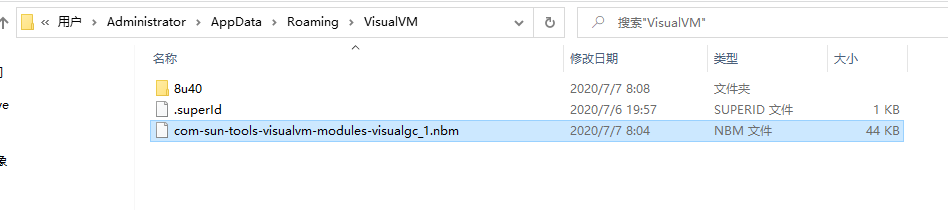
安装
然后在到我们刚刚打开的Visual VM图形化页面,点击工具 -> 插件
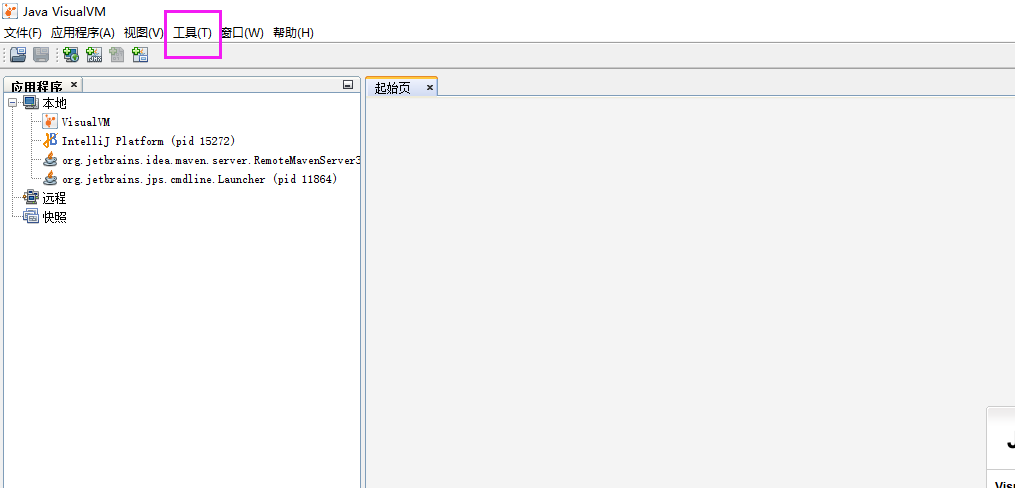
然后在点击已下载 -> 添加插件
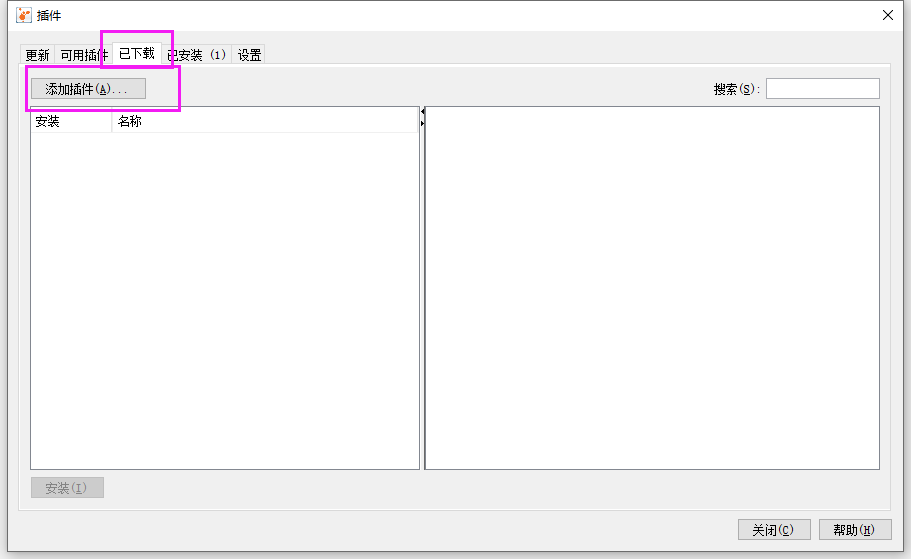
找到刚刚我们的这个文件,然后选择安装
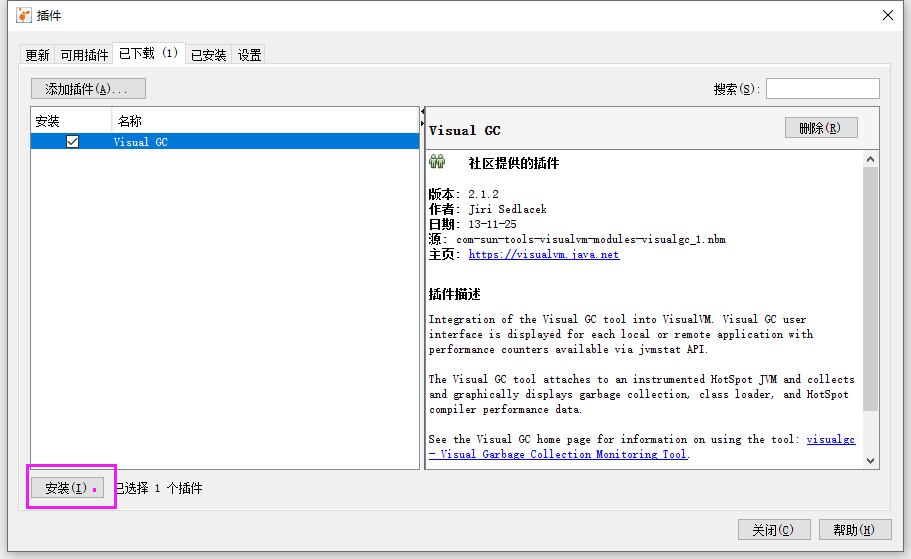
安装成功后,我们通过写一个代码来进行检测
/**
* OOM测试
*
* @author: 陌溪
* @create: 2020-07-06-21:11
*/
public class OOMTest {
public static void main(String[] args) throws InterruptedException {
List<Integer> list = new ArrayList<>();
while(true) {
Thread.sleep(1);
list.add(999999999);
}
}
}
设置启动的JVM参数
-Xms100m -Xmx100m
最后点击Visual GC查看我们的堆内存情况
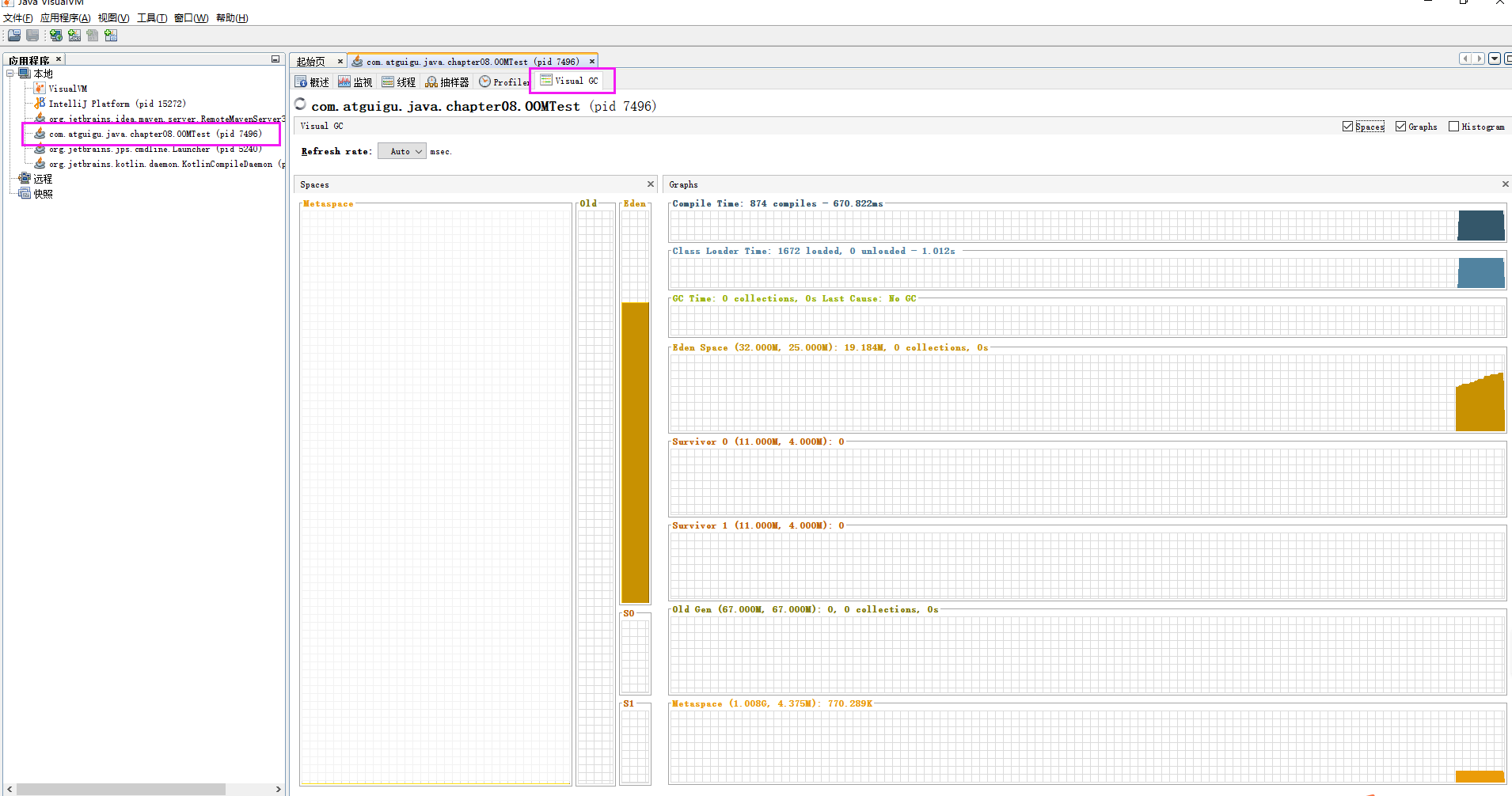
等待一会后,我们发现S1区中,有了对象,说明JVM已经进行了第一次垃圾收集
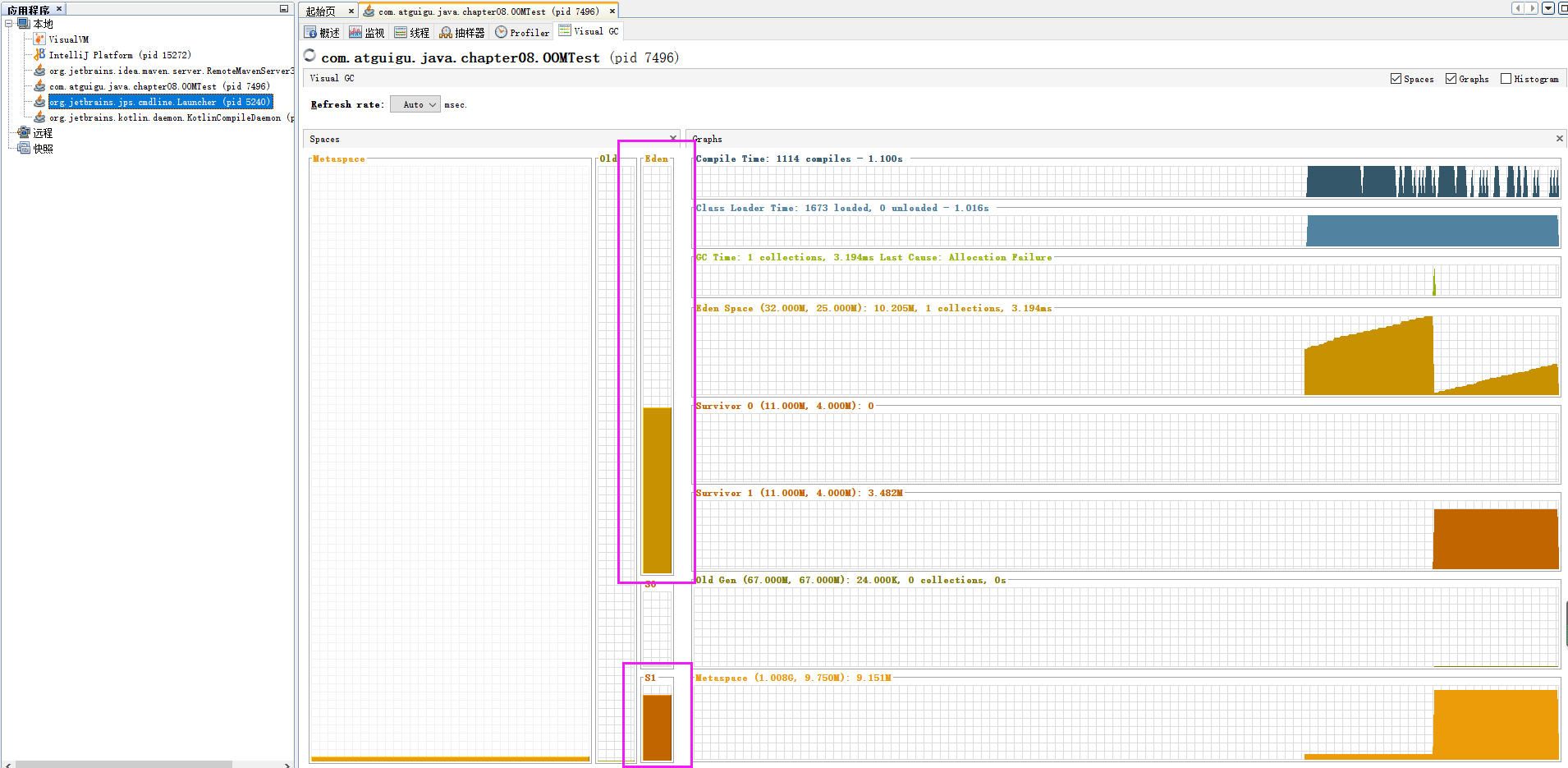
你可能感兴趣的文章
0
赞
热门推荐
-
2、 - 优质文章
-
3、 gate.io
-
8、 golang
-
9、 openharmony
-
10、 Vue中input框自动聚焦